端末適性テスト
- お使いのスマートフォンや携帯電話がNet119に対応できるかをテストをします。
- テスト項目は、4つあります。この全てに合格しなければ、Net119に正しく登録できません。
- このテストは、機種変更やメールアドレスの変更を行ったときにも必要です。
1 メール受信テスト
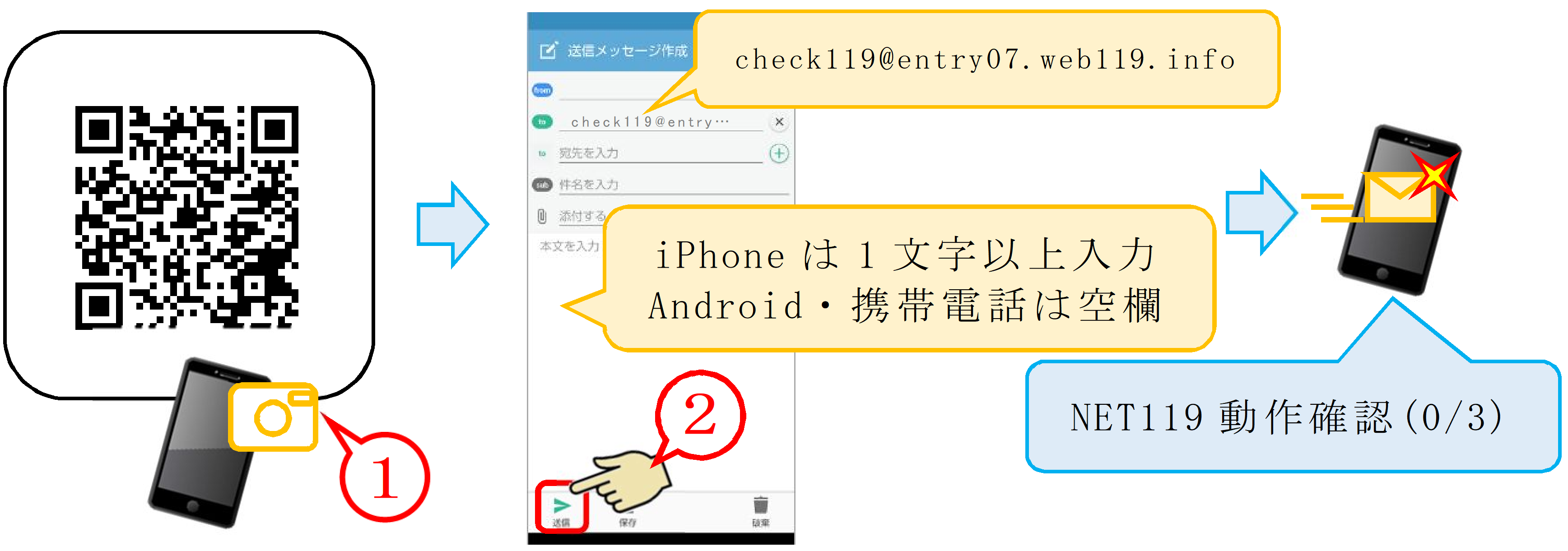
- QRコードを読取ります。自動でメール作成画面が出ないときは、手動でメール作成画面を立上げ、宛先に「check119@entry07.web119.info」を入力します。
- メール本文は、androidまたは携帯電話の場合は空欄のまま、iPhoneの場合は何か1文字以上入力して『送信ボタン』をタップします。
- 「NET119動作確認(0 /3)」メールが届けばテスト完了です。
メールが届かない場合は、迷惑メール防止機能によって削除または別フォルダに振分けされていますので、「web119.info」からのメールを受信できるように設定してください。設定が終われば、再テストをしてください。
メール受信設定の方法
- au.docomo.softbankなどの携帯電話会社メール
- gmail.Yahooメールなどのフリーメール
特にgmailは、迷惑メールフォルダに振り分けられる事例が多くあります。
2 接続テスト
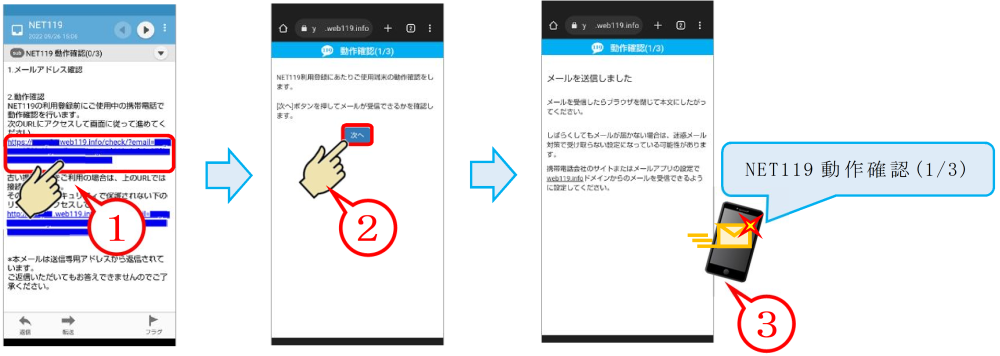
- メール受信テストで届いた「NET119動作確認(0 /3)」メール内の『URL』をタップします。
- 【動作確認(1 /3)】という画面になれば『次へ』をタップします。
- 【メールを送信しました】という画面が現れ、「NET119動作確認(1 /3)」メールが届きます。
3 位置情報テスト1
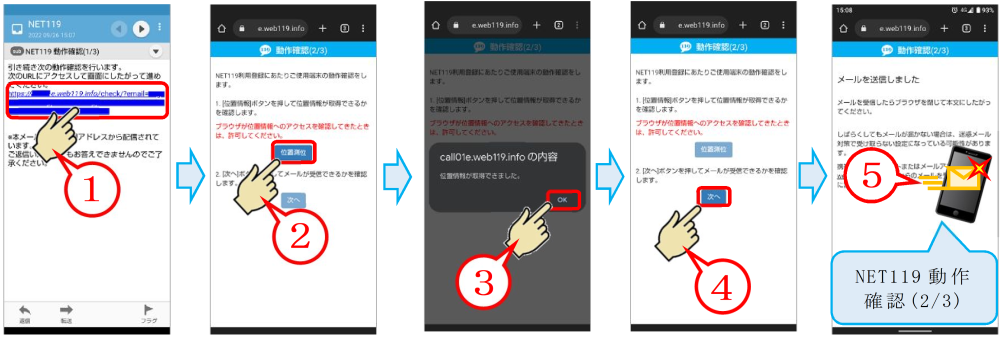
- 「NET119動作確認(1 /3)」メール内の『URL』をタップします。
- 【動作確認(2 /3)】という画面になれば『位置測位』をタップします。このときに位置情報の使用について許可を求められたときは、必ず「許可」してください。
- 【位置情報を取得できました】というポップアップ表示がでれば、『OK』をタップします。
- 『次へ』をタップします。
- 【メールを送信しました】という画面が現れ、「NET119動作確認(2 /3)」メールが届きます。
4 位置情報テスト2
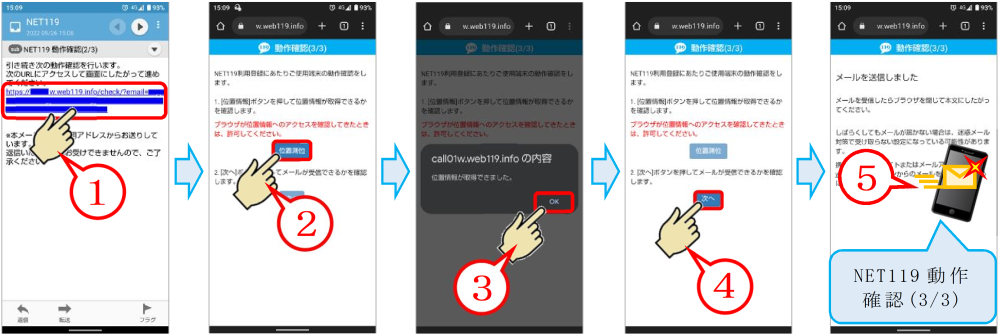
- 「NET119動作確認(2 /3)」メール内の『URL』をタップします。
- 【動作確認(3 /3)】という画面になれば『位置測位』をタップします。このときに位置情報の使用について許可を求められたときは、必ず「許可」してください。
- 【位置情報を取得できました】というポップアップが表示がでれば、『OK』をタップします。
- 『次へ』をタップします。
- 【メールを送信しました】という画面が現れ、「NET119動作確認(3 /3)」メールが届きます。
gmailなどのフリーメールは、このメールが再び迷惑メールフォルダに入る場合があります。再び迷惑メール判定された場合は、このメールも迷惑メールフォルダに振り分けされないように操作をしてください。
- これでスマートフォン・携帯電話テストは終了です。
- この後、電子申請または来庁による手続きをしてください。
お問い合わせ
東大阪市 消防局 警防部通信指令室
電話: 072(966)9665
E-mail: shobotsushin@city.higashiosaka.lg.jp
電話: 072(966)9665
E-mail: shobotsushin@city.higashiosaka.lg.jp
